小清新,通過ps和lr打造淡青色的小清新色調(diào)照片
時間:2024-03-09 06:01作者:下載吧人氣:31
本篇教程通過lr和ps聯(lián)合打造小清新的人像,小清新風(fēng)格的照片一直深受大家的歡迎,普通的數(shù)碼照片想要調(diào)出小清新的風(fēng)格其實還是比較簡單的,當(dāng)然了,如果你前期做好準(zhǔn)備工作的話,整個調(diào)色調(diào)起來的話還是比較簡單的,本篇教程的素材因為他前期的背景還有車的顏色都比較干凈,所以在后期中想要調(diào)出清新的色調(diào)還是比較好調(diào)的。同學(xué)們可以根據(jù)教程的思路來學(xué)習(xí)一下,通過具體的練習(xí)來學(xué)習(xí)這種色調(diào)的調(diào)色方法。
效果圖:

素材:

操作步驟:
原圖光線分析
根據(jù)自行車投影方向和強度可以分析得出太陽位于圖片左上方且光線強度很弱,所以模特面向鏡頭的皮膚處于正側(cè)光方向,也就是處于不受光的暗部,加上使用AV檔自動曝光且沒有補光所以原圖畫面顯得較灰暗,皮膚也呈現(xiàn)暗黃色。

LR調(diào)色
在LR對原片處理主要是調(diào)整亮度和色調(diào)為主,沒有對皮膚進(jìn)行較大的處理。在LR中增加了曝光亮度和皮膚顏色的亮度,皮膚得到了改善,但任然顯得有些暗黃。


PS處理皮膚
將在LR中調(diào)色后的照片導(dǎo)入PS,將在PS中專門對皮膚進(jìn)行處理。后期思路就是將皮膚提取出來,然后單獨對皮膚進(jìn)行處理,從而不影響整體畫面。

提取皮膚
熟悉PS的吧友應(yīng)該知道如果需要提取皮膚可以有很多方法,我使用的是磨皮插件Portraiture,這個插件的基本原理就是提取皮膚然后進(jìn)行磨皮處理,而我只需要借助這個插件提取皮膚,至于磨皮就隨意了。
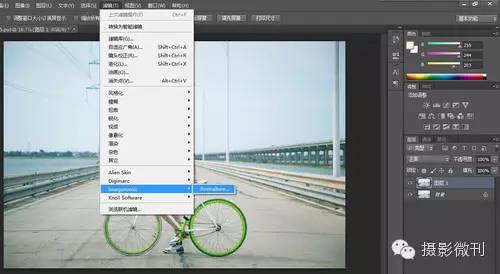
磨皮插件Portraiture 提取皮膚
這就是插件的界面了,注意左上角的紅色框就是提取皮膚的蒙版預(yù)覽。
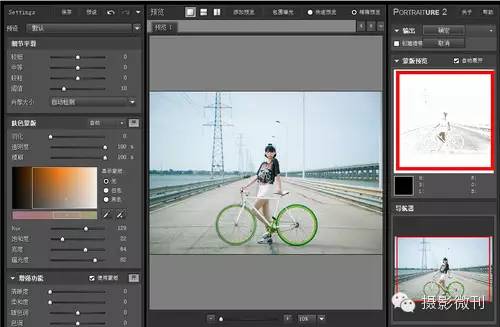
提取到的皮膚層
插件提取的皮膚不是很精準(zhǔn),還夾雜了環(huán)境,用橡皮擦把環(huán)境擦除就行了,這樣就只剩下皮膚層了。

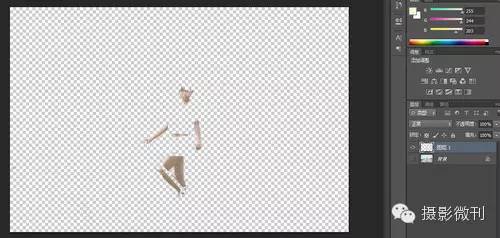
PS皮膚處理
第一步是用曲線工具提亮,第二步是用可選顏色工具對皮膚的紅色和黃色提亮和潤色。很簡單就不多說了。



PS最重要一步
前面通過曲線工具和可選顏色工具對皮膚進(jìn)行了提亮和潤色,但是因為圖層關(guān)系不僅對皮膚產(chǎn)生了影響,也對照片整體畫面產(chǎn)生了影響。而我們想要的是直對皮膚進(jìn)行處理而不影響整體畫面。所以我們要完成重要的一步:先選曲皮膚圖層和曲線圖層,然后按住Alt鍵,將鼠標(biāo)移動到兩個圖層的中間點擊,這樣曲線圖層就只會作用于皮膚圖層,不會影響整體畫面。同理,再選曲可選顏色圖層,按住Alt鍵,將鼠標(biāo)移動到兩個圖層的中間點擊,這樣曲線圖層和可選顏色圖層就都只會作用于皮膚圖層,不會影響整體畫面。至此,對皮膚的處理已基本完成,如果大家覺得還不夠,還可以通過色彩平衡工具和色相/飽和度工具進(jìn)一步對皮膚進(jìn)行處理。


完成:

整個教程就完成了,相信同學(xué)們也掌握了。清新色調(diào)的調(diào)色方法同學(xué)們可以根據(jù)教程拿其他的圖片來進(jìn)行一個練習(xí),明白了調(diào)色的思路再進(jìn)行練習(xí)就簡單的多了。一起來學(xué)習(xí)一下吧,通過教程調(diào)出清新質(zhì)感的人像。

網(wǎng)友評論